` `【功能描述】
` `本模块为纳税人提供 “发票领用”的功能。
` `【进入路径】
` `点击【我要办税】-【发票使用】-【发票领用】
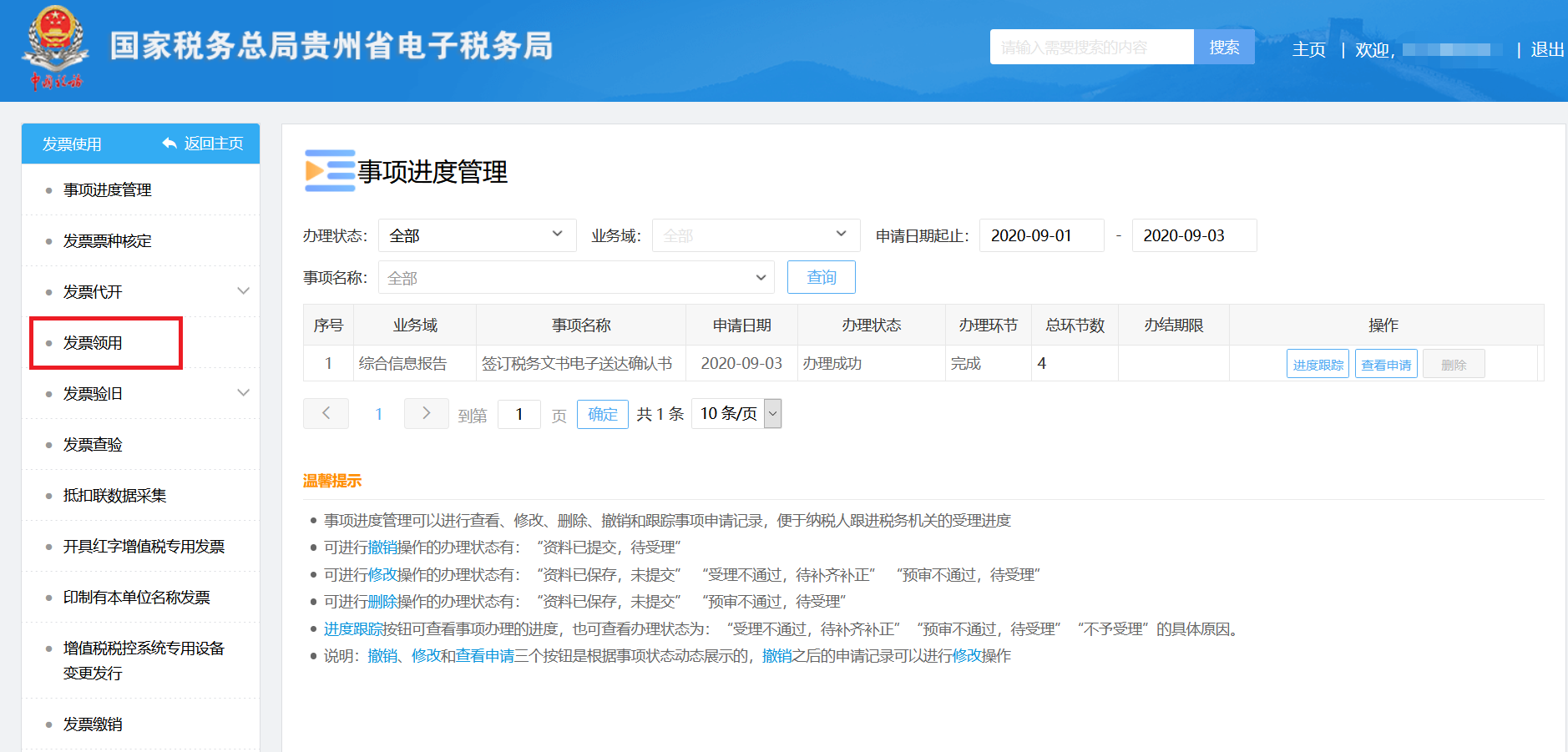
` `【功能界面】
` `纳税人第一次发票领用前应先进行发票票种核定操作,否则会在新增时出现下图提示信息。

` `点击【新增】按钮,进入发票领用新增修改页面,在新增页面会带出票种信息。 领取方式可以选择EMS快递方式或者上门领取(上门领取即到所属税务局领取)

如果选择的领取方式是“邮寄领取”, 会弹出快递的地址和联系人信息页面
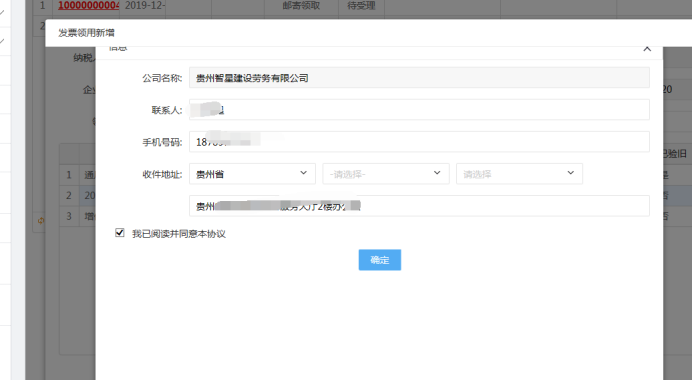
` `操作人员输入本次购买数量(本),勾选后点【保存】,也可以在当前页面点击【提交】,提交数据或关闭当前页面,返回到查询页面,对申请数据进行提交。
` `发票领用新增界面,新增一笔,此时发票状态为“未提交”。

` `温馨提示:发票状态为“未提交”或者“审核不通过”的申请数据,操作人员可以对其进行修改。
` `选择要提交的数据,点击【提交】,对申请数据进行提交,提交以后发票状态变为“待受理”。

` `确定信息无误后,点击【提交】,提示“保存数据成功!

` `税务人员在局端系统审核通过后,纳税人会收到短信通知,如果选择的领取方式是“上门领取”,纳税人需要去大厅或者自助端领取发票。如果选择的领取方式是“邮寄领取”,则纳税人只需要等待邮政快递送达即可。
- 第一章 概述
- 第二章 主界面介绍
- 一、登录前主界面介绍
- 二、登录后主界面介绍
- 一、事项办理区
- 二、消息区
- 三、功能区
- 第三章 系统注册及登录方式
- 一、用户注册
- (一)个人用户注册
- (二)企业用户注册
- 二、用户登录
- (一)企业业务办理
- (二)自然人业务办理
- (三)代理业务办理
- (四)切换用户身份或主管税务机关
- (五)找回密码
- 第四章 个人办税中心(含免登录业务功能)
- 一、常用功能(个人)
- (一)发票查验
- (二)更正申报(个人)
- 二、我的信息(个人)
- (一)用户信息管理(个人)
- 1.实名开户(个人)
- 2.账户信息(个人)
- 3.修改密码(个人)
- 4.用户注销(个人)
- (二)纳税人授权申请(个人)
- 三、我要办税(个人)
- (一)税费申报及缴纳
- 1.涉税文书查签
- 2.自然人车船税申报
- 3.车辆购置税申报
- 4.二手房交易申报(暂未启用)
- 5.清缴税款
- 6.跨区税源登记
- 7.申报作废
- 8.网签三方协议(自然人)
- 9.存款账户账号报告
- 10.从事涉税服务人员异议复议
- 11.跨区域省外报验登记
- (二)证明开具
- 1.开具税收完税证明(非印刷)
- 2.税收完税证明(非印刷)补开
- (三)发票代开
- 1.代开普通发票申请(纸质及电子)
- 2.自然人房屋出租专票代开
- 3.自然人房屋出租普票代开
- 4.自然人房屋(场地)税源信息采集
- 5.代开红字增值税普通发票(暂未启用)
- 6二手房代开发票(暂未启用)
- (四)一般退(抵)税管理
- 1.车辆购置税退税
- 2.车船税退抵税
- 3.误收多缴退抵税
- (五)税收减免
- 1.税收减免优惠审批
- (六)个人所得税2019年新税制
- 四、免登录业务功能
- (一)新办企业套餐
- (二)特色业务
- 第五章 企业办税中心
- 一、常用功能
- 二、套餐业务
- (一)申报套餐
- (二)行业专属套餐
- (三)发票套餐
- (四)取消非正常户认定套餐
- (六)存款账户账号报告套餐
- (七)跨区域涉税事项套餐
- (五)清税注销税(费)申报及缴纳套餐
- (八)涉税专业服务机构管理套餐
- (九)国际税收套餐
- 三、特色业务
- (一)纳税人画像
- (二)银税互动
- 四、我的信息
- (一)纳税人信息
- 1.登记信息
- 2.税费种认定
- 3.减免信息
- 4.预缴信息
- 5.核定信息
- 6.票种核定信息
- 7.资格信息
- 8.用户授权管理
- 9.修改绑定手机
- (二)用户管理
- 1.用户信息管理
- 1.1修改密码
- 1.2企业注册信息
- 1.3修改绑定手机
- 2.企业授权管理
- 2.1用户授权管理
- 2.2委托代理申请
- 2.3税务代理申请
- 3.收藏管理
- (三)电子资料
- 五、我要办税
- 一、综合信息报告
- (一)资格信息报告
- 1.货物运输业小规模纳税人异地代开增值税专用发票备案
- 2.适用百分之十五加计抵减政策的声明
- 3.选择按小规模纳税人纳税的情况说明
- 4.增值税一般纳税人登记
- 5.适用加计抵减政策的声明
- 6.企业年金、职业年金个人所得税递延纳税备案表
- 7、电子发票服务平台初始备案
- 8.一般纳税人转登记小规模纳税人
- 9.加计抵减政策声明(适用百分之十、百分之十五)作废
- 10.电子发票服务平台备案
- 11.汇总缴纳消费税审批
- 12.汇总缴纳增值税审批
- (二)税源信息报告
- 1.税源信息报告房产采集
- 2.土地出转让信息采集
- 3.存量房销售信息采集
- 4.建筑业项目报告
- 5.开具电子跨区涉税事项报告
- 6.跨区域涉税事项报告
- 7.跨区域涉税事项报验
- 8.跨区域涉税事项信息反馈
- 9.不动产项目报告
- 10.注销不动产项目报告
- 11.土地增值税项目报告
- 12.增量房房源信息报告
- 13.跨区域涉税事项延期
- 14.税源申报明细报告
- 15.补建车购税登记信息
- 16.注销车辆购置税档案信息
- 17.跨地区涉税事项报验登记缴销
- 18.城镇土地使用税房产税税源信息采集
- 20.环保税税源信息采集
- 19.不动产项目变更
- 21.注销建筑业项目报告
- 22.修改跨区涉税事项报验登记信息
- 23.建筑企业项目部预缴企业所得税完税证明报送
- (三)状态信息报告
- 1.复业登记
- 2.注销税务登记
- 3.停业登记
- 4.两证整合个体工商户清税申报
- 5.企业所得税清算报备
- 6.注销扣缴税款登记
- 7.一照一码户清税申报
- 8.合并分立报告
- 9.省内跨区迁移注销
- (四)纳税人(扣缴义务人)身份信息报告
- 1.扣缴税款登记及变更
- 2.一照一码户信息变更
- 3.税务登记信息变更(非“多证合一”“两证整合”纳税人)
- 4.两证整合个体工商户信息变更
- 5.境外注册中资控股居民企业认定
- 6.组织临时登记
- (五)特定涉税信息报告
- 1.车辆生产企业报告
- 2.税务证件增补发
- 3.文化事业建设费缴费信息报告
- 4.发票遗失、损毁报告
- 5.外籍自然人登记
- (六)制度信息报告
- 1.存款账户账号报告
- 2.财务会计制度及核算软件备案
- 3.社保费缴费人存款账户报告
- 二、税费申报及缴纳
- (一)申报清册
- 1.按期应申报
- 1.1增值税一般纳税人申报
- 1.1.1 增值税一般纳税人申报(一表集成)
- 1.2增值税小规模纳税人申报
- 1.2.1小规模纳税人增值税附加税一键零申报
- 1.2.2小规模纳税人增值税一键零申报
- 1.2.3 增值税小规模纳税人引导式申报
- 1.3消费税申报
- 1.4企业所得税申报
- 1.4.1居民企业所得税月(季)度预缴纳税申报(适用查账征收)
- 1.4.2居民企业所得税月(季)度预缴纳税申报(适用核定征收)
- 1.4.3居民企业所得税年度纳税申报(适用查账征收)
- 1.4.4居民企业所得税年度纳税申报(适用核定征收)
- 1.4.5财务报表转换企业所得税纳税申报表
- 1.5文化事业建设费
- 1.5.1文化事业建设费一键零申报
- 1.6资源税申报
- 1.7烟叶税申报
- 1.8其他收入申报
- 1.9财务报表报送
- 1.10残疾人就业保障金缴费申报
- 1.11一表集成
- 1.12 增值税主附税合并申报
- 2.其他申报
- 2.1通用申报
- 2.2印花税申报
- 2.3城镇土地使用税房产税申报
- 2.4环保税申报
- 2.5社会保险费申报
- 2.6车船税申报
- 2.7耕地占用税申报
- 2.8契税申报
- 2.9增值税预缴申报
- 2.10综合申报
- 2.11土地增值税申报
- 2.12 城镇土地使用税 、房产税合并申报
- 2.13车辆购置税申报
- 2.14 非税通用申报
- 3.逾期申报
- (二)清缴税款
- (三)社保费缴款
- (五)申报作废
- (六)更正申报
- 1.企业所得税更正申报
- (七)申报查询及打印
- (八)缴款查询及打印
- (九)财报查询及打印
- (十)申报辅助信息报告
- 1.税收统计调查数据采集
- 2.发包和出租情况报告
- 3.特别纳税调整
- 4.对外合作开采石油企业信息采集
- 5.企业所得税汇总纳税企业总分支机构信息备案
- 6.源泉扣缴企业所得税合同备案
- 7.境内机构和个人发包工程作业或劳务合同款项支付情况备案
- 8.欠税人处置不动产或大额资产报告
- 9.境内机构和个人发包工程作业或劳务项目备案及变更
- 10.税收统计调查数据 采集
- 11.特别纳税调查自行调整(缴纳)
- 12.农产品增值税进项税额扣除标准备案
- 13.税收统计调查数据采集
- 14.软件和集成电路企业所得税优惠事项资料采集
- 15.软件产品增值税即征即退进项分摊方式资料报送与信息采集
- (十一)社会保险费
- 1.社保作废
- 2.社保查询
- 3.单位社保费确认
- 4.参保登记信息查询
- 5.社保缴款书查询及打印
- 三、发票使用
- (一)发票票种核定
- (二)发票代开
- 1.增值税专用发票代开
- 2.代开发票信息采集
- 3.代开发票作废申请
- 4.代开红字增值税专用发票
- (三)发票领用
- (四)发票验旧
- 1.税控发票验旧
- (五)发票查验
- (六)抵扣联数据采集
- (七)开具红字增值税专用发票
- (八)印制有本单位名称发票
- (九)增值税税控系统专用设备变更发行
- (十)发票缴销
- (十一)增值税税控系统专用设备初始发行
- (十二)丢失、被盗税控专用设备备案
- (十三)综合服务平台
- (十四)发票担保申请
- (十五)增值税电子专用发票操作手册
- 四、出口退税管理
- 五、证明开具
- (一)开具税收完税证明(文书式)
- (二)转开印花税票销售凭证
- (三)转开税收缴款书(出口货物劳务专用)
- (四)中国税收居民身份证明申请
- (七)服务贸易等项目对外支付税务备案
- (八)开具税收完税证明(表格式)
- (九)税收完税证明(表格式)补开
- (十)开具税收完税证明(表格式—社保费)
- (十一)税收完税证明(表格式—社保费)补开
- (十二)社会保险费缴费证明
- (十三)开具中央非税收入统一票据
- (十四)补开中央非税收入统一票据
- (五)车辆购置税完税证明查询
- (六)开具出口退(免)税证明
- (十五)非居民企业汇总申报企业所得税证明
- (十六)开具无欠税证明
- 六、税收减免
- (一)税收减免优惠核准
- (二)税收减免优惠备案
- (三)石脑油、燃料油消费税退税资格备案
- (四)税收优惠资格取消
- (五)软件和集成电路产业企业所得税优惠事项资料采集
- (六)跨境应税行为免征增值税报告
- (七)增值税即征即退备案
- (八)增值税纳税人放弃免(减)税权声明
- (九)软件产品增值税即征即退进项分摊方式资料报送与信息采集
- 七、一般退(抵)税管理
- (一)车辆购置税退税
- (二)石脑油、燃料油消费税退税
- (三)不予加收滞纳金确认
- (四)增值税期末留抵税额退税
- (五)入库减免退抵税
- (六)车船税退税
- (七)汇算清缴结算多缴退抵税
- (八)误收多缴退抵税
- (九)增值税期末留抵税额退税(2019)
- (十)福利企业退税
- 八、核定管理
- (一)增值税进项税额扣除标准核定核准
- (二)其他税种核定申请
- (三)定期定额户申请核定及调整定额
- (四)定期定额户申请终止定期定额核收方式
- (五)核定征收企业所得税重大变化报告
- (六)纳税人申请调整核定印花税
- (七)环境保护税(调整)核定申请
- (八)车辆购置税计税价格核定管理
- 九、稽查检查
- (一)陈述申辩
- 十、预约定价安排
- (一)预约定价安排
- 十一、法律追责与救济事项
- (一)税务行政补偿
- (二)税务行政赔偿
- (三)简易行政处罚
- (四)税务行政诉讼
- (五)纳税担保申请
- (六)中国居民(国民)申请启动税务相互协商程序
- (七)延(分)期缴纳罚款申请
- (八)税务行政处罚听证
- (九)税务行政复议
- (十)行政救济
- 1.复议听证
- 2.赔偿申请撤回
- 3.行政复议和解申请
- 4.特别纳税调整相互协商程序
- (十一)一般反避税调查延期报送资料申请
- (十二)查阅行政复议资料申请
- (十三)申请税务人员回避处理
- (十四)税收违法行为检举管理
- 十二、涉税专业服务机构管理
- (一)涉税专业服务协议变更及终止
- (二) 涉税专业服务机构信息变更
- (三)税务师事务所行政登记变更及终止
- (四)涉税专业服务人员信息采集
- (五)涉税专业服务人员信息变更
- (六)涉税专业服务机构年度报告查询
- (七)涉税服务机构失信名录查询
- (八)税务师事务所行政登记变更
- (九)税务师事务所行政登记
- (十)涉税专业服务协议信息采集
- (十一)涉税专业服务机构信息采集
- (十二)涉税专业服务机构年度报告
- (十三)专项业务报告要素信息采集
- (十四)涉税专业服务恢复
- (十五)涉税专业服务中止
- (十六)涉税专业服务专项报告
- (十七)涉税专业服务机构信用复核
- (十八)涉税专业服务机构信息汇总报送申请
- 十五、纳税信用
- (一)信用复评申请
- (二)信用评定补评
- (三)纳税信用修复申请
- (四)纳税信用补(复)评结果查询
- (五)纳税信用复核申请
- 十三、税务行政许可
- (一)企业印制发票审批
- (二)对纳税人延期缴纳税款核准
- (三)对纳税人延期申报核准
- (四)定期定额户变更定额
- (五)对采取实际利润额预缴以外的其他企业所得税预缴方式的核定
- (六)增值税专用发票(增值税税控系统)最高开票限额审批
- (七)变更税务行政许可
- 十四、增值税抵扣凭证管理
- (一)逾期增值税扣税凭证继续抵扣申请
- (二)未按期申报增值税扣税凭证继续抵扣申请
- 十六、其他服务事项
- (一)网签三方协议
- (二)非居民企业股权转让适用特殊性税务处理备案
- (三)委托代征协议签订
- (四)税务代保管资金收取
- (五)非居民企业间接转让财产事项报告
- (六)非居民企业递延缴纳预提所得税信息报告
- (七)终止网签三方协议
- (八)解除纳税人风险申请
- (九)车辆合格证电子信息重复使用
- 十七、税收代保管资金收取
- 六、我要查询
- (一)一户式查询
- 1.个体工商户核定定额信息查询
- 2.税务登记查询
- 3.缴款信息查询
- 4.认定管理查询
- 5.申报信息查询
- 6.发票业务查询
- 7.优惠备案查询
- 8.纳税评估查询
- 9.资料报送查询
- 10.违法违章信息查询
- 11.涉税服务查询
- 12.发票信息查询
- 14.简并征期查询
- 15.涉税中介机构信息查询
- 16.欠税信息查询
- 17.跨区域涉税事项信息查询
- 13.当前年度信用预评价查询
- 18.全渠道申报查询
- 19.税务文书电子确认书查询
- 20.全国税收票证查验
- (二)办税进度及结果信息查询
- 1.事项进度管理
- 2.历史办税操作查询
- 3.前台事项进度查询
- 4.涉税文书查签
- 5.我的资料库
- (1)附送资料管理
- (2)我的地址管理
- 6.税务机关管理事项文书查签
- 7、签订税务文书电子送达确认书
- (三)发票信息查询
- (四)申报信息查询
- (五)缴款信息查询
- (六)欠税信息查询
- (七)优惠信息查询
- (八)个体工商户核定定额信息查询
- (九)证明信息查询
- (十)涉税中介机构信息查询
- (十一)公众查询
- (十二)违法违章信息查询类
- (十三)历史办税操作查询
- (十四)电子发票服务平台备案信息查询
- 八、我的待办
- 七、互动中心
- (一)我的消息
- (三)预约办税
- (四)在线交互
- (五)纳税人满意度调查
- (六)纳税人需求
- 1.需求登记
- 2.需求查询
- (七)权益保护
- 1.行政救济
- 2.纳服投诉
- 3.违法举报
- 4.投诉举报查询
- (二)留言咨询
- (八)我的待办
- (九)我的提醒
- 九、服务提醒
- 第六章 通知公告
- (一)通知公告
- (二)政策法规通知公告
- (三)欠税公告
- (四)信用等级A类纳税人公告
- (五)重大税收违法案件通知公告
- 第七章 公众服务
- (一)公众查询
- 1.贵州省办税地图
- 2.全国各省市办税地图
- 3.办税日历
- 4.国家税务总局发票查询
- 5.全国各省市发票查询
- 6.发票流向状态查询
- 7.证明信息查询
- 8.重大税收违法案件信息查询
- 9.信用等级A类纳税人查询
- 10.欠税查询
- 11.涉税专业服务机构信用评价情况查询
- 12.从事涉税服务人员信用评价情况查询
- 13.车辆购置税完税证明
- 14.税务检查证查验
- (二)咨询辅导
- 1.操作规程
- 2.纳税人学堂
- 3.下载服务
- 4.税收政策及解读
- 5.办税指南
- 6.热点问题
- 7.重点专题
- (三)身份信息报告
- 1.单位纳税人登记
- 2.临时税务登记
- 3.两证整合个体工商户登记信息确认
- 4.一照一码户登记信息确认
- 5.扣缴义务人登记
- (四)公众查验
- 1.发票查验
- 2.电子文书查验
- (五)其他服务
- 1.集成企业研究开发费用加计扣除
- 2.重点税源直报
- 3.增值税发票代开预申请
- 4.纳税计算器
- (六)套餐业务
- 1.新办企业套餐
- (七)特色业务
- 1.两证整合个体工商户登记信息确认
- 2.一照一码户登记信息确认
- 3.银税互动
- 第八章 其他
- 一、常见问题及处理
